- Författare Lauren Nevill [email protected].
- Public 2023-12-16 18:56.
- Senast ändrad 2025-01-23 15:24.
Ibland kan användare när de arbetar på Internet öppna sidor och se ett meddelande som: "Den begärda sidan är inte tillgänglig." Naturligtvis måste du ta reda på vad det handlar om och försöka lösa problemet på något sätt.
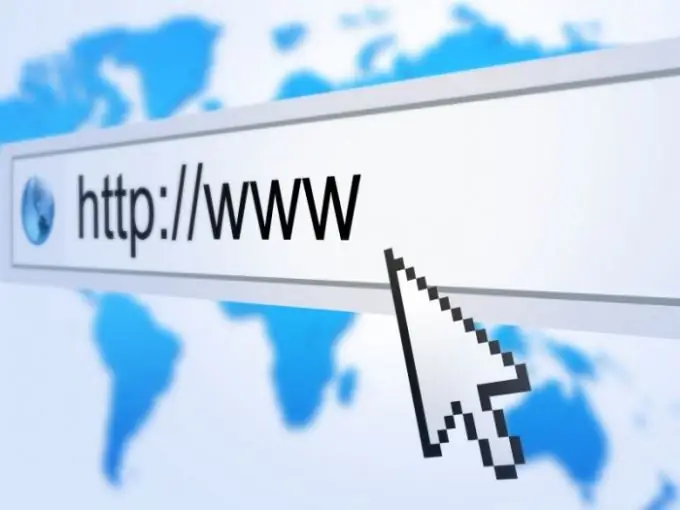
Den begärda sidan är inte tillgänglig
Ganska ofta, när du arbetar på Internet, visas inte några sidor och ett meddelande om att den här eller den här sidan inte är tillgänglig visas. Detta problem är förmodligen ett av de mest populära. För det mesta är ett sådant problem tillfälligt och elimineras av sig självt, men oftare händer det att det inte är möjligt att uppnå det förväntade resultatet. Om din webbläsare inte kan visa sidan och ett meddelande som detta visas bör du göra något av följande:
Orsaker och lösningar på problemet
För det första anger användare ofta fel sida-URL, och därför kan webbläsaren inte visa den korrekt. Om det är korrekt angett kan du försöka ange det på en annan dator eller enhet som har åtkomst till nätverket. I händelse av att den begärda sidan fortfarande är otillgänglig, är det troligtvis själva webbplatsen felaktig, men det är tillrådligt att också kontrollera internetanslutningen.
För det andra, om du angav rätt URL för sidan och andra webbplatser som är öppna normalt, kan problemet bero på ackumulerade cookies. Cookies är filer som automatiskt lagras på din personliga dator (webbläsare) när du besöker vissa resurser. För det mesta lagrar de webbplatsinställningar eller besökarprofildata. En skadad cookie kan orsaka detta fel och måste tas bort. För att göra detta måste du öppna webbläsarmenyn i Google Chrome (bilden på en skiftnyckel i det övre högra hörnet av fönstret), välja "Inställningar" och "Visa avancerade inställningar". Då måste du gå till avsnittet "Innehållsinställningar …" och i fältet "Cookies" markera objektet "All cookies and site data". Ta bort cookies med knappen "Ta bort alla".
Dessutom, om du arbetar i inkognitoläge via någon form av proxyserver, ligger problemet troligen just i dess prestanda. För att lösa det pressande problemet, försök ansluta via en annan webbresurs som låter dig arbeta i inkognitoläge och försök igen.
Som ett resultat bör en av metoderna som beskrivs ovan leda till att sidan visas korrekt i webbläsaren. Om den inte gör det, oroa dig inte - problemet ligger hos själva webbplatsen och servern som används.






